Nurturing Young Minds with Joyful Learning
A Fun and Safe Environment for Your Little One
01
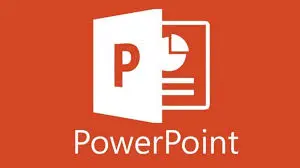
M.S. POWER POINT
INTRODUCTION :-
Microsoft Corporation Limited U.S.A के द्वारा Lunch किया गया यह M.S. Office 2013 Group का तीसरा सहायक Software होता है। इस Software के अंदर Slide Designing से सम्बंधित सभी कार्यों को आसानी पूर्वक कर सकते हैं। तथा Slide बनाकर उसे एक Presentation के रूप में Desktop पर चला सकते हैं। इसकी सहायता से हम कुछ बोलकर सा Presentation भी तैयार कर सकते हैं। अर्थात किसी Function को Image को Slide बनाकर चला सकते हैं। इसका Extention Name ‘PPT’ होता है।
इसके द्वारा हम Slide पर आधारित प्रस्तुतिकरण सामग्री तैयार कर सकते हैं। जैसे :–
(1) बैठकों के लिए छपी हुई सामग्री
(2) वक्ता के लिए विविध सामग्री
Slide :
प्रस्तुतिकरण के प्रत्येक पृष्ठ को Slide कहते हैं। प्रस्तुतिकरण में हम Slide बनाते हैं या उसमें सुधार करते हैं। प्रत्येक Slide किसी विशेष बात को उदाहरण के लिए बनाया जाता है। जैसे :– यदि हम किसी Project के लिए प्रस्तुतिकरण बना रहे हैं तो पहली Slide में Project का नाम दूसरे में उद्देश्य तथा तीसरी Slide में Project के मुख्य भाग लिखते हैं।
Speakers Notes :
ये ऐसी सुझावित होती हैं जो वक्ता को प्रस्तुतिकरण के समय कुछ याद दिलाने के लिए दी जाती हैं। ये सामान्यतः साधारण कागज पर कुछ साधारण वाक्य या सूचनाएँ होती हैं जो प्रस्तुतिकरण के समय Slide पर दिखाई देती हैं।
Presentation file :
किसी विशेष विषय के प्रस्तुतिकरण से सम्बंधित सभी Slide को एक ही File के अन्तर्गत रखा जाता है। इसे ही Presentation file के नाम से जानते हैं।
Master Slide :
यह एक ऐसी Slide होती है, जिसमें किसी Company के प्रस्तुतिकरण लिए उस Company नाम, लोगो, प्रस्तुतिकरण की शैली आदि Slide पर दिखाई पड़ें। यह कार्य Maseter Slide के द्वारा किया जाता है।
HOME MENU
इस Menu के अन्तर्गत Power point के Active Page पर लिखे गए text या बनाए गए Object की Editing से सम्बंधित सभी Sub Command Display होते हैं।
CLIP BOARD COMMAND
(1) Paste (Ctrl + v) :- इस Sub Command का प्रयोग Cut अथवा Copy किए गए Text या Object को Paste करने के लिए करते हैं।
(2) Copy (Ctrl + c) :- इस Sub Command का प्रयोग M.S. Power Point के Active Page पर Select किये गए Text को Copy करने के लिए करते हैं।
(3) Cut (Ctrl + x) :– इस Sub Command का प्रयोग Select किये गये Text या Object को Cut करने के लिए करते हैं।
SLIDER COMMAND
(1) Delete :– इस Sub Command का प्रयोग हम Select किये गये Slide या बनाये गये Slide को Delete करने के लिए करते हैं।
(2) Reset :– इस sub command का प्रयोग हम Select किये गये Slide या बनाये गये Slide को पूर्णतः Reset करने के लिए करते हैं।
(3) Lay out :– इस Sub Command का प्रयोग हम Active Page को Layout के द्वारा उसके रूप में Display करने के लिए करते हैं।
(4) New Slide :– इसका प्रयोग M.S. Power Point के Active Page में एक और नया Page लेने के लिए करते हैं। (Ctrl + m)
FONT COMMAND
Font :– इस Sub Command का प्रयोग M.S. Power Point के Active Page पर लिखे गये Text की Formatting से संबंधित सभी कार्यों को करने के लिए करते हैं। इसके निम्न Sub Command हैं।
(1) Bold :– Select Text को Bold करके Display करने के लिए इस Sub Command का प्रयोग करते हैं।
(2) Italic :– Select Text को Italic के रूप में Display करने के लिए करते हैं।
(3) Underline :– Select Text को Underline के रूप में Display करने के लिए करते हैं।
(4) Strike Through :– इसका प्रयोग Select Text को Strike के रूप में Display करने के लिए करते हैं।
(5) Text Shadow :– Select Text को Shadow के रूप में Display करने के लिए करते हैं।
(6) Character Spacing :– Select Text के Character के बीच Spacing देने के लिए करते हैं।
(7) Change Case :– Select Text के Case को Change करने के लिए करते हैं।
(8) Font Color :– इस Sub Command का प्रयोग Select Text को Color करने के लिए करते हैं।
(9) Font Size :– इसका प्रयोग Selected Text के Font Size की Setting अर्थात Font Size बढ़ाने एवं घटाने के लिए करते हैं।
(10) Increase Font Size :– Selected Font के Size को बढ़ाने के लिए करते हैं।
(11) Decrease Font Size :– Selected Font के Size को घटाने के लिए करते हैं।
(12) Change All Formatting :- Text को परिवर्तित Style को हटाकर पूर्णतः पहले की स्थिति में करने के लिए इसका प्रयोग करते हैं।
PARAGRAPH COMMAND
Paragraph :- इस Command के द्वारा हम M.S. Power Point के Active Page पर लिखे जा रहे Text Line को Paragraph की Setting से संबंधित सभी Sub Command Display होते हैं।
जिसके द्वारा यदि हम Text Line को या Paragraph को Left में छोड़ना चाहें या Right में तो यह दिए जा Volume के द्वारा छोड़ सकते हैं।
(1) Bullets :- प्रत्येक Line के पहले Bullet का निर्माण करने के लिए इसका प्रयोग करते हैं।
(2) Numbering :- प्रत्येक Line के पहले Numbering डालने के लिए करते हैं।
(3) Decleare List Label :- List Label में दिए जा रहे Label में कमी करने के लिए इस Sub Command का प्रयोग करते हैं।
(4) Increase List Label :- List Label में दिए जा रहे Label में बढ़ोतरी करने के लिए करते हैं।
(5) Line Spacing :- वो Line के बीच दिए जा रहे Number से Space Set कर सकते हैं।
(6) Text Direction :- Text Box के अंदर लिखे गये Text की Direction Set करने के लिए करते हैं।
(7) Align Text :- Selected Text के Alignment को Setting करने के लिए करते हैं।
(8) Align Text Left :- Selected Text को Left Alignment में Set करने के लिए करते हैं।
(9) Align Text Right :- Selected Text को Right Alignment में Set करने के लिए करते हैं।
(10) Centre Alignment :- Selected Text को Centre Alignment में Set करने के लिए करते हैं।
(11) Justify :- Selected Text को Justify के रूप में Display करने के लिए करते हैं।
(12) Columns :- Selected Text को Columns के आधार पर बाँटने के लिए करते हैं।
(13) Convert To Smart Art Graphics :- इसका प्रयोग Page पर लिखे गये Text के Background को बने गये Style से Set करने के लिए करते हैं।
DRAWING
इस Command का प्रयोग हम Active Page पर Drawing बनाने के लिए करते हैं। इसके अंदर निम्न Sub Command Display होते हैं।
(1) Shapes :- इसके द्वारा हम Active Page पर किसी आकृति को बनाने के लिए करते हैं।
(2) Shapes Fill :- बनाई गई Shapes को Color Fill करने के लिए इसका प्रयोग करते हैं।
(3) Smart Art Line :- बनाई गई आकृति में Out Line की Setting के लिए इस Command का प्रयोग करते हैं।
(4) Shapes Effect :- इस Sub Command का प्रयोग बनाई गई Shapes में Effect की Setting करने के लिए करते हैं।
(5) Shapes Quick Style :- बनाए जा रहे Shapes अथवा Object के Style को Change करने के लिए करते हैं।
EDITING COMMAND
Editing :- इस Sub Command का प्रयोग हम Editing से संबंधित सभी कार्यों को आसानीपूर्वक करने के लिए करते हैं।
(1) Find :- Selected Text में किसी Letter या Word को ढूंढने के लिए करते हैं।
(2) Replece :- Selected किसी Letter या Word को दिए जा रहे Letter या Word से बदलने के लिए करते हैं।
(3) Select :- Active Page पर लिखे गये Text को Select करने के लिए करते हैं।
INSERT MENU
इस Menu के अंदर open SubCommand एवं Command की सहायता से हम Active page पर कुछ भी insert कर सकते हैं।
TABLE COMMAND
(1) Table :- Active Page पर दिए जा रहे Number पर Table का निर्माण करने के लिए करते हैं।
(2) Illustration :- इस Command के द्वारा Active Page पर Picture को insert करने के लिए करते हैं।
(1) Picture :- Active Page पर Image लाने के लिए करते हैं।
(2) Clip Art :- Active Page पर Clip Art को Insert करने के लिए करते हैं।
(3) Photo Album :- Page लाये गये Image को Album में Set करने के लिए करते हैं।
(4) Shapes :- Active Page पर Shapes को Insert करने के लिए करते हैं।
(5) Chart :- Active Page पर Chart को Insert करने के लिए करते हैं।
(6) Smart Art :- लाये गये Image पर Smart art डालने के लिए करते हैं।
LINKS COMMAND
(1) Hyperlink Action :- इस Sub Command का प्रयोग Active Page पर किसी Selected Text पर किसी File को Hyperlink करने के लिए करते हैं।
TEXT COMMAND
(1) Text Box :- इस Sub Command का प्रयोग हम एक Box के अंदर लिखने के लिए करते हैं।
(2) Header $ Footer :- Active Page पर Header $ Footer का निर्माण करने के लिए करते हैं।
(3) Word Art :- Active Page पर दिए जा रहे Word Art की सहायता से किसी भी प्रकार की Word Designing करने के लिए हम इस Sub Command का प्रयोग करते हैं।
(4) Date & Time :- Active Page पर Date $ Time को Insert करने के लिए करते हैं।
(5) Symbol :- Active Page पर Symbol को Insert करने के लिए करते हैं।
(6) Slide Number :- M.S. Power Point के Active Page बनाए गये Slide की Numbering करने के लिए करते हैं।
(7) Object :- M.S. Power Point के Active Page पर रहते हुए किसी दूसरे Software से File को Active Page पर Insert करने के लिए करते हैं।
MEDIA CLIPS
(1) Moving Sound :- इस Sub Command का प्रयोग M.S. Power Point के Active Page पर बनाए गए Slide पर Sound तथा Video को डालने के लिए करते हैं।
DESIGN MENU
इस Menu के अंतर्गत M.S. Power Point के Active Page के Background की Setting इसके अंदर Display हो रहे Command एवं Sub Command की सहायता से करते हैं। जो निम्न हैं।
PAGE SETUP COMMAND
(1) Page Setup :- इस Sub Command का प्रयोग Active Page की Setting करने के लिए करते हैं।
(2) Slide Orientation :- इस Sub Command का प्रयोग Power Point के Page को Portrait तथा Landscape के रूप में Set करने के लिए करते हैं।
THEMES COMMAND
(1) Office Themes (Use by all slider) :- इस Sub Command का प्रयोग Active Page की Themes की Setting करने के लिए करते हैं। इसके अंदर बहुत सारा Sub Command Display होता है। जिसकी सहायता से हम Themes की Style की Setting कर सकते हैं। जैसे :-
(1) Office Themes
(2) Apea
(3) Aspet
(4) Civic
(5) Cancourse
(6) Editing
(7) Flow color
(3) Flow Color :- इस प्रयोग Theme की Setting करने के लिए करते हैं।
(4) Font :- Theme की Font की Setting करने के लिए करते हैं।
(5) Effect :- Theme की Effect की Setting करने के लिए करते हैं।
BACKGROUND COMMAND
(1) Background Style :- इस Sub Command का प्रयोग Active Page के Background style की Setting करने के लिए करते हैं।
(2) Hide Background :- Power Point के Active Page के Background को Hide करने के लिए करते हैं।
(3) Graphic :- Active Background के Graphic Style की Setting करने के लिए करते हैं। जैसे – Gradient, Preset Color, Texture, etc…
TRANSITION MENU
इस Menu के अंतर्गत Page Background पर Effect डालने से सम्बंधित Command Display होता है।
ANIMATION MENU
इस Menu के अंदर Display Command एवं Sub Command की सहायता से M.S. Power Point के Active Page पर बनाए गये Slide में Animation की Setting करने के लिए करते हैं।
PREVIEW COMMAND
(1) Preview Command :- Power Point Active Page पर बनाए गये Slide के Preview को देखने के लिए करते हैं।
ANIMATION COMMAND
(1) Custom Animation :- इस Sub Command का प्रयोग M.S. Power Point बनाए जा रहे Slide में जाने अर्थात Animation को डालने के लिए करते हैं।
(2) Animate :- इसका प्रयोग Page पर बनाए गये Text या Object पर Open Slide Effect डालने के लिए करते हैं।
TRANSITION TO THEIR SLIDE COMMAND
इस Command का प्रयोग Power Point के Active Page के Background पर Effect Animation डालने के लिए करते हैं।
(1) No Transition :- इसका प्रयोग बनाए गए Slide Page के Background पर Effect डालने या हटाने के लिए करते हैं।
(2) Fade Smoothing :- इसका प्रयोग Active Background पर Effect डालने के लिए करते हैं।
(3) Fade Through Black :- इसका प्रयोग बनाए गए Slide Page के Background पर Fade Through Black के द्वारा Effect डालने के लिए करते हैं।
(4) Cut :- Active Slide Page के Background पर Cut के रूप में Effect डालने के लिए करते हैं।
(5) Transition Sound :- Slide Page के Background पर Sound की Setting करने के लिए करते हैं।
(6) Transition Speed :- Slide Page के Background को Slow एवं Fast में चलाने के लिए तथा Setting करने के लिए करते हैं।
(7) Apply To All :- इस Sub Command का प्रयोग Active Page पर एक ही Animation Effect डालने के लिए करते हैं।
(8) Advance Slide :- इसका प्रयोग बनाए गए Slide Page को चलाने हेतु Automatically या mouse Click करके चलाने के लिए Setting करने के लिए करते हैं। जैसे :-
- On Mouse Click.
- Auto Metrically After.
SLIDE SHOW MENU
इस Menu के अंतर्गत Power Point में बनाए गए slide को show करने से सम्बंधित सभी command एवं sub command display होते हैं।
start slide show command
I. From Beginning :- इस Sub Command का प्रयोग Power Point में बनाए गए एक से अधिक slide page में से सबसे ऊपर अर्थात शुरुआत में बनाए गए slide page को चलाने के लिए करते हैं।
II. From Current Slide :- इसका प्रयोग Power Point में बनाए गए current slide page को चलाने के लिए करते हैं।
III. Custom Slide Show :- M.S. Power Point में बनाए गए एक से अधिक slide में इच्छानुसार चुने गए Slide को चलाने के लिए करते हैं।
Setup Slide Command
(a) Setup Slide Show :- इस sub-command का प्रयोग M.S. Power Point में बनाए गए slide page में से 1 से लेकर चुने गए last Number तक के slide page को चलाने के लिए करते हैं।
(b) Hide Slide :- इसका प्रयोग हम बनाए गए slide को hide करने के लिए करते हैं।
(c) Record Narration :- इसका प्रयोग Power Point में slide चलाते समय अर्थात् चलाए जा रहे slide की recording करने के लिए करते हैं।
(d) Rehearse Timing :- चलाए गए slide में timing add करने के लिए करते हैं। अर्थात एक slide show होने में कितना समय लगा है।
(e) Use Rehearse Timing :- slide चलाते समय rehearse timing का प्रयोग करने के लिए करते हैं।
Moniter Command
(a) Resolution :- इसका प्रयोग बनाए गए slide page को monitor screen से चुने जा रहे size से show करने के लिए करते हैं।
(b) Show Presentation On :- इसका प्रयोग presentation को show करने के लिए करते हैं।
(c) Use Presenter View :- इसका प्रयोग active page पर set किए गए monitor size को check करने के लिए करते हैं।
Review Menu
Proofing Command
(a) Spelling :- इसका प्रयोग active page पर लिखे गए text की spelling को check करने के लिए करते हैं।
(b) Research
इसका प्रयोग बनाए गए slide page को दिए गए file name से search करने के लिए करते हैं।
Comment Command
(a) Show Markup :- इसका प्रयोग active page पर markup का निर्माण करने के लिए करते हैं।
(b) New Comment :- इसका प्रयोग हम active page पर comment का निर्माण करने के लिए करते हैं।
(c) Edit Comment :- इसका प्रयोग हम बनाए गए comment को सुधारने के लिए करते हैं।
(d) Delete :- इसका प्रयोग हम बनाए गए comment को मिटाने के लिए करते हैं।
(e) Preview :- इसका प्रयोग हम पहले वाले comment को देखने के लिए करते हैं।
(f) Next :- इसका प्रयोग हम अगले वाले comment पर जाने के लिए करते हैं।
Protect Command
इसका प्रयोग Power Point के active page पर दिए जा रहे password से lock करने के लिए करते हैं।
(a) Protect Presentation :- इस sub command का प्रयोग Power Point के active page पर password डालने के लिए करते हैं।
View Menu
इस menu के अंदर display command एवं sub command की सहायता से Power Point के active page पर लिखे गए text सहित दृश्यात्मक के रूप में display करने के लिए करते हैं।
Presentation View Command
(a) Normal :- Active page को normal करके display करने के लिए करते हैं।
(b) Slide Sorter :- बनाए गए slide को छोटा करके display करने के लिए करते हैं।
(c) Note Page :- Slide page के नीचे notes लिखने के लिए इसका प्रयोग करते हैं।
(d) Reading View :-
इसका प्रयोग PowerPoint में बनाए गए slide page को पूरे monitor screen पर view के रूप में चलाने के लिए करते हैं।
(e) Slide Master :-
Slider master page का निर्माण करने के लिए इसका प्रयोग करते हैं।
Show's Hide Command
(a) Rular Bar :- Active page पर rular bar को hide अथवा show करने के लिए करते हैं।
(b) Greed Line :- Active page पर greed line को hide अथवा show करने के लिए करते हैं।
(c) Message Bar :- Active page पर message bar को hide अथवा show करने के लिए करते हैं।
Zoom Command
Zoom Command :-
इसका प्रयोग PowerPoint के active page को छोटा या बड़ा करके display करने के लिए करते हैं।
(a) Fit To Window :- Active page को windows के size में fit करने के लिए करते हैं।
(b) Color/Gray Scale :-
इसका प्रयोग active page पर बनाए जा रहे object या image को colour या gray scale के रूप में display करने के लिए करते हैं।
Window Command
(a) New Window :-
Active page जैसा ही एक और नया window लाने के लिए इसका प्रयोग करते हैं।
(b) Arrange All :-
Active screen पर फैले सभी window को arrange करने के लिए करते हैं।
(c) Case cade :-
सभी window के रूप में display करने के लिए करते हैं।
(d) Move Split :-
Window को split के रूप में move करने के लिए करते हैं।
Macros Command
Macros का प्रयोग करने के लिए इस command का प्रयोग करते हैं।
The End Power Point
M.S. Access
Introduction :-
Microsoft Corporation Limited USA के द्वारा स्वीकृत किया गया। MS Office का चौथा सहायक Application Program है। इसके अन्तर्गत किसी भी प्रकार से संबंधित Data काफी सरल तरीके से तैयार किया जा सकता है। इसमें भी लगभग MS Excel के तरह ही काम किया जाता है। लेकिन इसकी कुछ अलगता होता है। इसका Extension name “MDB” होता है।
(1) TABLE :-
Data को संग्रह table कहलाता है। उदाहरण के लिए हम किसी company के अंदर काम करने वाले कर्मचारियों का record बना सकते हैं। जिसमें उस कर्मचारी का नाम, उम्र, पता, फ़ोन नंबर, ऑफिस नंबर, और ऑफिस का नाम आदि table के अंदर बना सकते हैं।
(2) Query :-
किसी डाटा बेस में भरे हुए data के आधार पर कोई जानकारी सर्च करना query कहलाता है। और उस query के जवाब में हमें वह सूचना जो डाटाबेस कहा है। उदाहरण के लिए — यदि हम जानना चाहते हैं | कि किसी स्टाफ में हमारे कौन-कौन से मित्र हैं। तो यह Query है और इसके उत्तर में मित्रों की जो सूची मिलेगी, वह डाटाबेस होगी।
इसकी सहायता से हम किसी भी प्रकार का mathematical कार्य कर सकते हैं। जैसे — जोड़ना, घटाना, गुणा, भाग, प्रतिशत, साधारण ब्याज, मिश्रधन ब्याज, चक्रवृद्धि ब्याज आदि निकाल सकते हैं।
(3) Form :-
फॉर्म हमारी स्क्रीन पर बनाए गये प्रवेश विंडो हैं। जो खास तौर डेटा प्रविष्टि किए जाने हेतु सरल बना देती है। फॉर्म को या तो हम स्वयं design कर सकते हैं या एक्सेस की ऑटोफॉर्म विशेषता के द्वारा कर सकते हैं।
(4) Report :-
सामान्यतः कोई रिपोर्ट मनुष्य पर प्रस्तुत हुआ आता हो उसे कहते हैं। Access में report तैयार करने की सहायता प्रदान करती है। जिसकी सहायता से पहले से बनाए गए records का report तैयार कर सकते हैं।
(5) Wizard :-
ऐसे program होते हैं। जो कोई प्रमुख कार्य करने में हमारी चरणबद्ध तरीके से सहायता करते हैं। M.S. Access में कई विज़ार्ड हैं – Query, Form, Report।
(6) Record :-
किसी डाटाबेस की एक Row में किसी एक आदमी का रखे गए समस्त Information को उस आदमी का Record कहते हैं।
(7) Fields :-
किसी सारणी (table) में जिन स्थानों में कोई एक जानकारी रखी जाती है, उन्हें field कहते हैं। उदाहरण के लिए report के सम्मिलित name एक field के अंदर आता है।
(8) Relational Database :-
Access एक relational database package है। जिसका अर्थ है कि इसमें data को अलग–अलग स्थानों (tables) में store करके उन्हें आपस में संबंधित किया जा सकता है। उदाहरण के लिए यदि हम किसी विनय ग्राहक का नाम या A/C No लिखते हैं। तो यह दूसरी table से उस ग्राहक का पूरा पता, telephone No तथा जानकारी देखी जा सकती है।
HOME MENU
1. VIEW COMMAND
इस command की सहायता से Access में बनाए जा रहे data को view के रूप में देखने के लिए कर सकते हैं।
- Data view :-
इस sub.com का प्रयोग हम table में बनाए गए data को datasheet के रूप में देखने के लिए करते हैं। - Design view :-
इस sub.com के द्वारा table में बनाए गए field की properties को Design करने के लिए करते हैं। अर्थात Design view से हम table के नाम field का प्रकार इत्यादि लिख सकते हैं।
2. CLIPBOARD COMMAND
- Cut (Ctrl + X) :-
इसका प्रयोग हम select किए गए record को cut करने के लिए करते हैं। - Copy (Ctrl + C) :-
इसका प्रयोग select किए गए record को copy करने के लिए करते हैं। - Paste (Ctrl + V) :-
इसका प्रयोग cut या copy किए गए matter को paste करने के लिए करते हैं। - Undo (Ctrl + Z) :-
इसका प्रयोग last बार किए गए कार्य को पूर्व स्थिति में लाने के लिए करते हैं।
3. FONT COMMAND
इस command का प्रयोग table में लिखे गए text की setting करने के लिए करते हैं। जैसे—font का color, font size, bold आदि।
4. RICH TEXT COMMAND
- Increase List Level :-
इस sub.com का प्रयोग दिए जा रहे list level में बढ़ोतरी करने के लिए करते हैं। - Left-to-right text direction :-
इसका प्रयोग लिखे जा रहे text की direction को left-to-right की ओर setting करने के लिए करते हैं। - Bullets :-
इसका प्रयोग लिखे जा रहे text line के bullets का निर्माण करने के लिए करते हैं।
(4) Text Highlight Color :-
इसका प्रयोग active page पर लिखे जा रहे text पर highlight के रूप में चुने जा रहे color का setting करने के लिए करते हैं।
5. RECORD COMMAND
इस com का प्रयोग table में Add किए जा रहे record में परिवर्तन करने के लिए करते हैं।
6. SORT & FILTER COMMAND
- Assending :-
इसका प्रयोग table में बनाए गए record को ascending के रूप में set करने के लिए करते हैं। - Descending :-
इसका प्रयोग table में बनाए गए record को descending के रूप में set करने के लिए करते हैं। - Clear All Sorts :-
इसका प्रयोग table में set किए गए sort को खत्म करने के लिए करते हैं। - Filter :-
इसका प्रयोग table में बनाए गए record को filter के रूप में set करने के लिए करते हैं। - Selection Advanced Filter option :-
इस sub.com के अंदर filter से संबंधित बहुत सारा option खुलता है। जिसके द्वारा हम data को पिपासित कर सकते हैं। - Toggle Filter :-
इस sub.com का प्रयोग हम data में set किए गए advance filter को (REITDC) पुनः खत्म करने के लिए करते हैं।
7. FIND COMMAND (Ctrl + F)
- Find (Ctrl + F) :-
इस sub.com का प्रयोग table में बनाए गए record में किसी खास letter या word में दिए जा रहे word से खोज सकते हैं। - Goto :-
इस sub.com का प्रयोग table में किसी खास row पर जाने के लिए करते हैं। - Replace :-
इसका प्रयोग select किए गए text को दिए गए text से बदलने के लिए करते हैं। - Select :-
इसका प्रयोग किसी खास record को select करने के लिए करते हैं।
CREATE MENU
इस menu के अंदर database को create करने से संबंधित निम्न command display होते हैं।
1. TABLE COMMAND
- Table :-
इस sub.com का access के अंतर्गत table का निर्माण करने के लिए करते हैं। - Table templates :-
इस sub.com का प्रयोग access के अंतर्गत चुने जा रहे table की template को बदलने के लिए करते हैं। - Share Point List :-
इसका प्रयोग active page पर बनाए गए table को दूसरे table से share करने के लिए करते हैं।
(4) Table Design :-
इस sub.com का प्रयोग access में table की design करने के लिए करते हैं। ताकि इसके द्वारा बनाए जा रहे table में field की formate set कर सके।
2. FORMS COMMAND
इस com का प्रयोग access के active page पर form का निर्माण करने के लिए करते हैं।
- Form :-
इस com का प्रयोग access के active page पर बनाए गए table के data के आधार पर form page का निर्माण करने के लिए करते हैं। - Split Form :-
इस sub.com का प्रयोग form को split के रूप में set करने के लिए करते हैं। - Multiple Item :-
इसका प्रयोग बनाए गए form को चुने जा रहे multiple form design में set करने के लिए करते हैं। - Blank Form :-
इसका प्रयोग set किए गए form design को blank के रूप में display करने के लिए करते हैं। - More Forms :-
इसका प्रयोग display अनोखे form design style में form के page को set करने के लिए करते हैं। - Design :-
इस sub.com का प्रयोग active page पर बनाए गए form की design करने के लिए करते हैं।
3. REPORT COMMAND
इस command का प्रयोग हम access के page में बनाए गए table data के आधार पर report बनाने के लिए करते हैं।
- Report :-
इस sub.com का प्रयोग access में report बनाने के लिए करते हैं। - Labels :-
इस sub.com का प्रयोग access में बनाए जा रहे report के page को चुने जा रहे label में set करने के लिए करते हैं। - Blank Reports :-
set किए गए report page की design को blank के रूप में display करने के लिए करते हैं। - Report Wizard :-
इस sub.com का प्रयोग access में बनाए गए table data के आधार पर report wizard के रूप में बनाने के लिए करते हैं। - Report Design :-
इस sub.com का प्रयोग access में report की design करने के लिए करते हैं।
4. OTHER COMMAND
- Query Wizard :-
इसका प्रयोग query को wizard के रूप में बनाने के लिए करते हैं। - Query Design :-
इसका प्रयोग query में design करने के लिए करते हैं। इसके द्वारा हम कोई भी mathematical खोज के आधार पर कर सकते हैं।
EXTERNAL DATA MENU
इस menu का प्रयोग access में बनाए गए table data का आयात–प्रदान करने के लिए करते हैं।
1. IMPORT COMMAND
इस com. का प्रयोग access में बनाए गए table data में किसी दूसरे की file को import करने के लिए करते हैं।
(1) Save Import :-
Active page पर import किए गए file या table को save करने के लिए करते हैं।
(2) Access :-
इसका प्रयोग access में बनाए गए table को insert करने के लिए करते हैं।
(3) Excel :-
इसका प्रयोग access में excel का file लाने के लिए करते हैं।
(4) Import Text File :-
इसका प्रयोग active table में select किए गए text file को import करने के लिए करते हैं।
2. EXPORT COMMAND
इस com. का प्रयोग access में बनाए गए table data को किसी दूसरे software या किसी दूसरे के database में भेजने के लिए करते हैं।
- Saved Exports :-
इसका प्रयोग active page पर किसी table को export करने से पहले save करने के लिए करते हैं। - Excel :-
इसका प्रयोग access में बनाए गए data को excel में भेजने के लिए करते हैं। - Word :-
इसका प्रयोग access में बनाए गए data को word में भेजने के लिए करते हैं।
3. COLLECT DATA
- Create E-Mail :-
इसका प्रयोग active page पर E-mail को create करने के लिए करते हैं।
DATASHEET MENU
इस menu के अंतर्गत datasheet में foliting कार्य से संबंधित कार्य करने के लिए command display होते हैं। जैसे :- sheet में column को insert करना इत्यादि
1. VIEW COMMAND
- Data Sheet View :-
इस sub.com की सहायता से table में design view के द्वारा परिवर्तन करने के बाद full sheet के रूप में देख सकते हैं। - Pivot Table View :-
इसका प्रयोग active page पर pivot table को view के रूप में display करने के लिए करते हैं। - Design View :-
इस sub.com का प्रयोग बनाए गए table या query को पुनः design के रूप देखना चाहते हैं तो करते हैं। अर्थात बनाए गए table या query में कोई गलती या त्रुटि है तो उसे सुधारने के लिए design view का प्रयोग करते हैं।
2. FIELD & COLUMNS COMMAND
- New Command :-
इसका प्रयोग बनाए गए table में एक और field को insert करने के लिए करते हैं। - Add Existing Field :-
इसका प्रयोग बनाए गए table में field को add करने के लिए करते हैं। - Lookup Column :-
इसका प्रयोग बनाए गए table में एक lookup column को insert करने के लिए करते हैं। - Insert Column :-
इसका प्रयोग बनाए गए table में एक और column को insert करने के लिए करते हैं। - Delete Column :-
इसका प्रयोग select किए गए column को मिटाने के लिए करते हैं। - Rename :-
इसका प्रयोग select किए गए field name को rename करने के लिए करते हैं।
3. DATA TYPE & FORMATING
Data का field बनाते समय field का format set करने के लिए करते हैं।
Ex. दिन बार
4. FORMET
इस com. का प्रयोग बनाए गए file name का formet set करने के लिए करते हैं।
Ex. currency, doller etc.
5. RELATIONSHIP COMMAND
इस com. का प्रयोग access में बनाए गए एक से अधिक table के बीच relation बनाने के लिए करते हैं।
DATA BASE TOOL MENU
इस menu के अंदर table को सुधारने से संबंधित सभी command एवं sub.com. display होते हैं।
1. MACRO COMMAND
इस com. का प्रयोग access में visual basic programming software का प्रयोग करने के लिए करते हैं।
(1) Visual basic (Alt + f11):
इस sub.com का प्रयोग access के active page पर visual basic को खोलने के लिए करते हैं।
(2) Run Macro:
इस sub.com का प्रयोग visual basic में बनाए गए program को run करवाने के लिए करते हैं।
2. SHOW/HIDE COMMAND
इस com. का प्रयोग इससे display sub.com की सहायता से show या hide कर सकते हैं।
(1) Relation Ships:
इसका प्रयोग दो table के बीच relationship बनाने के लिए करते हैं।
(2) Object Dependencies:
इसका प्रयोग active window में बनाए गए table, query, form को दर्शाने के लिए।
(3) Property Sheet:
इसका प्रयोग active table या database की property sheet को देखने के लिए करते हैं।
(4) Massage Bar:
इस sub.com का प्रयोग active page पर message bar को display करने के लिए करते हैं।
3. ANALYZE COMMAND
(1) Database Documenter:
इसका प्रयोग database के अंतर्गत बनाए गए table, query को देखने के लिए करते हैं।
(2) Analyze Performance:
इसका प्रयोग बनाए गए table को analyze के रूप में देखने के लिए करते हैं।
(3) Analyze Table:
इसका प्रयोग बनाए गए table को analyze table के रूप में set करने के लिए करते हैं।
Form की design करने के बाद यह menu display होता है।
FORMAT MENU
VIEW COMMAND
इस command का प्रयोग access में बनाए जा रहे form की view से संबंधित सभी काम करने के लिए करते हैं।
(1) Form view:
इस sub.com का प्रयोग हम बनाए गए form को view के रूप में देखने के लिए करते हैं।
(2) Layout View:
इस sub.com का प्रयोग हम बनाए गए form को layout के रूप में देखने के लिए करते हैं।
(3) Design View:
इस sub.com का प्रयोग हम बनाए गए form को design view के रूप में display करने के लिए करते हैं।
2. FONT COMMAND
(1) Bold (^+B):
इसका प्रयोग cell में लिखे गए text को bold के रूप में display करने के लिए करते हैं।
(2) Italic (^+I):
इसका प्रयोग cell में लिखे गए text को italic के रूप में display करने के लिए करते हैं।
(3) Underline (^+U):
इसका प्रयोग active cell में लिखे गए text को underline के रूप में display करने के लिए करते हैं।
(4) Font Size:
इसका प्रयोग active data में लिखे गए text को font size को बढ़ाने के लिए करते हैं।
(5) Font Style:
इसका प्रयोग font style को setting करने के लिए करते हैं।
(6) Text Color:
active table में बनाए गए record की font को color setting करने के लिए करते हैं।
(7) Background Color:
active table या form को चुने गए color या picture से background की setting करने के लिए करते हैं।
(8) Conditional Formatting:
इसका प्रयोग बनाए गए form की sheet में चुने गए cell area के अंदर लिखे जा रहे limit number के आधार पर अलग–अलग color में setting करने के लिए करते हैं।
3. FORMATTING COMMAND
इस com. का प्रयोग form के active p sheet पर बनाए गए record में formatting से संबंधित सभी काम करने के लिए इसके अंदर display sub.com की सहायता से करते हैं।
(1) Formate:
इसका प्रयोग form के active sheet में select cell के अंदर लिखे जा रहे N0. के formate को चुने जा रहे formate से set करने के लिए करते हैं।
Ex. currency, doller etc.
(2) Increase Decimal:
इसका प्रयोग लिखे जा रहे number में दिए गए decimal के बाद शून्य की संख्या बढ़ाने के लिए करते हैं।
(3) Decrease Decimals:
इसका प्रयोग लिखे जा रहे number में दिए गए decimal के बाद शून्य की संख्या में कमी करने के लिए करते हैं।
4. GRIDLINE COMMAND
इस com. का प्रयोग active page पर gridline को display करने के लिए करते हैं।
5. CONTROLS COMMAND
(1) Logo:
इस com. का प्रयोग active form page को चुने जा रहे logo से बदलने के लिए करते हैं।
Ex. Title, data & time
(2) Add Existing Fields:
इसका प्रयोग data के field को display करने के लिए करते हैं।
6. AUTO FORMAT COMMAND
इस com. का प्रयोग active form page कि चुने जा रहे auto form page से background की setting करने के लिए करते हैं।
ARRANGE MENU
इस menu का प्रयोग active cell में लिखे गए text की स्थान को चुने जा रहे align के आधार पर set करने के लिए करते हैं।
1. CONTROL LAYOUT COMMAND
(1) Tabular:
Active page पर बनाए गए form page की title bar style को बदलने के लिए करते हैं।
(2) Control Margins:
इसका प्रयोग active cell में लिखे गए text को medium, wide, narrow में set करने के लिए करते हैं।
2. REPORT CREATE
Report को बनाने के बाद निम्न com. display होता है।
3. PAGE SETUP COMMAND
इस menu के द्वारा display com. एवं sub com. की सहायता से active page की setting करने के लिए करते हैं।
4. PAGE LAYOUT COMMAND
(1) Paper Size:
इसका प्रयोग चुने जा रहे paper size से active page को set करने के लिए करते हैं।
(2) Portrait:
इसका प्रयोग active page को लम्बाई के रूप में display करने के लिए करते हैं।
(3) Landscape:
इसका प्रयोग active page को चौड़ाई के रूप में display करने के लिए करते हैं।
Note: यह paper की size style print preview करने पर display होता है।
(4) Margins:
active page को margins के दिए जा रहे N0. से set करने के लिए करते हैं।
(5) Page setup:
active page की setting करने के लिए इसका प्रयोग किया जाता है।
WORK IN ACCESS
NOTE:
Access में Mathematical Work Query के द्वारा ही संभव है। इसलिए सबसे पहले table design से काम के अनुसार field table बना लेते हैं। उसके बाद query design में आकार mathemetic का प्रयोग करते हैं। उदाहरण के लिए निम्न प्रश्न दिया गया है :-
(1) Q. किसी company के अंदर काम करने वाले 10 कर्मचारियों का TA, DA, तथा Total निकालो?
| ID | NAME | SALARY | TA | DA | TOTAL |
|---|---|---|---|---|---|
| 1 | Rakesh | 5000 | 250 | 500 | 5750 |
| 2 | Deepak | 3000 | |||
| 3 | Rajesh | 4000 | |||
| 4 | Deepu raj | 5000 | |||
| 5 | Denesh | 6000 | |||
| 6 | Dilip | 5000 | |||
| 7 | Sandeep | 7000 | |||
| 8 | Vivek | 5000 | |||
| 9 | Raju | 8000 | |||
| 10 | Munnu | 5000 |
इसके लिए सबसे पहले हम table से field को बना लेते हैं। इसके बाद query design में जाकर सभी field को एक-एक करके add कर लेते हैं। इसके बाद TA वाले field में (:salary * 5/100) तथा DA वाले field में (:salary * 10/100) एवं total वाला field में (:salary + TA + DA) लिखकर query को save कर लेते हैं। इसके बाद query sheet को खोलकर हम record को add कर लेते हैं।
2. Access में 10 विद्यार्थियों को दिए जा रहे मूल्यांक के आधार पर साधारण ब्याज, चक्रवृद्धि ब्याज निकालो?
सूत्र:
- SI : P*T*R / 100
- A : (P * (1+R/100)^T)
- CI : (P * (1+R/100)^T) - P
3. Access में 10 छात्रों का subject के आधार पर total एवं Ave निकालो?
सूत्र:
- Total : Math + Hindi + Eng
- Ave : Total / 3
4. Access के अंदर एक ऐसा data बनाएं जिससे खरीदे एवं बेचे जा रहे stock का detail हो।
| S.L. | Name | Item | Q | R | Total |
|---|---|---|---|---|---|
| 1. | Gunja Kumari | Pen | 50 | 10 | 500 |
| 2. | Simran Kumari | Mobile | 15 | 12000 | 180000 |
| 3. | Puja Kumari | Milk | 25 | 17 | 425 |
| 4. | Priya Kumari | Vegetable | 12 | 12 | 144 |
| 5. | Sona Kumari | Orange | 30 | 50 | 1500 |
The End